Wamp 是一个 Windows 下的 “ Apache + PHP + Mysql ” 集成安装环境,是一组常用来搭建动态网站或者服务器的开源软件,其因拥有简单的图形和菜单安装和配置环境受到广大用户的喜爱,本教程讲解如何安装 WampServer 以及在外网如何简单轻松的访问内网的 WampServer 服务。
一,下载安装 WampServer 服务
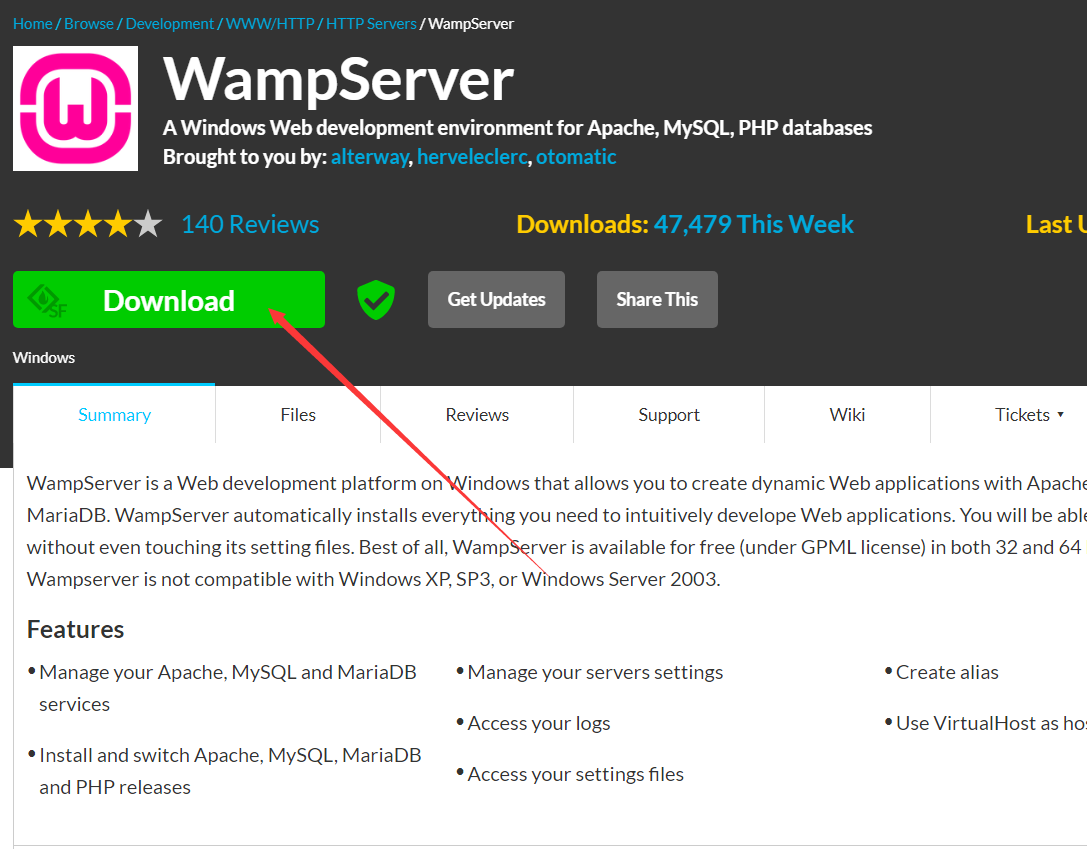
2,下载后,点击程序进行安装,安装下图提示操作。
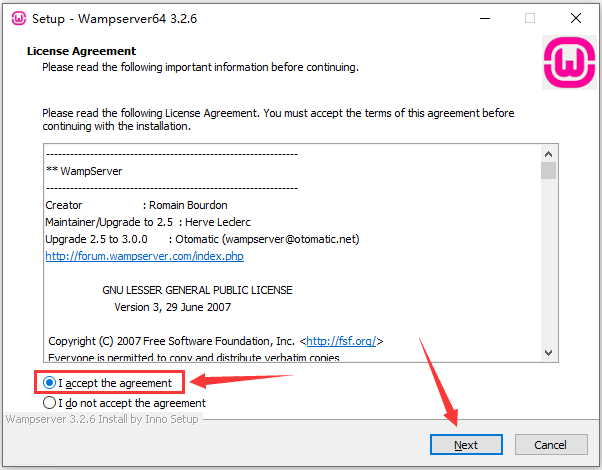
3,点击【Next】。
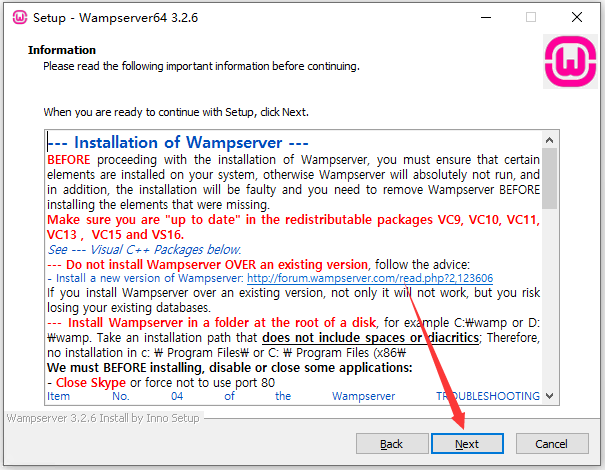
4,选择安装目录,点击【Next】。

5,点击【Next】。
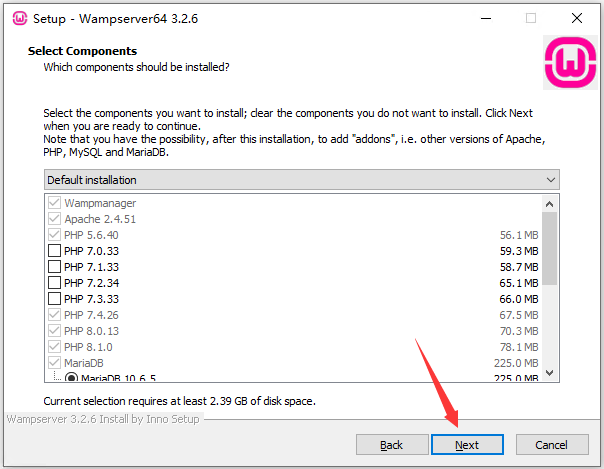
6,点击【Next】。
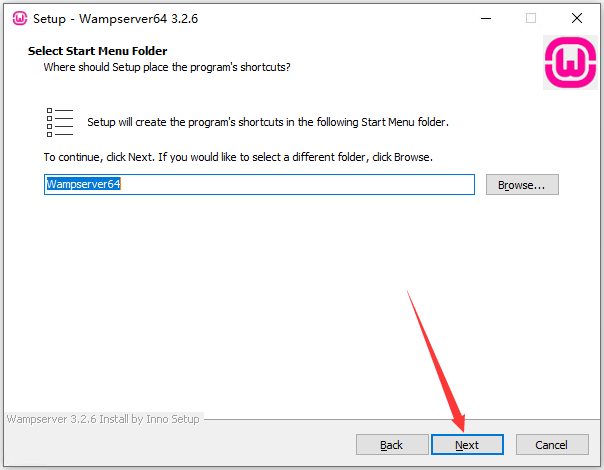
7,点击【Install】。
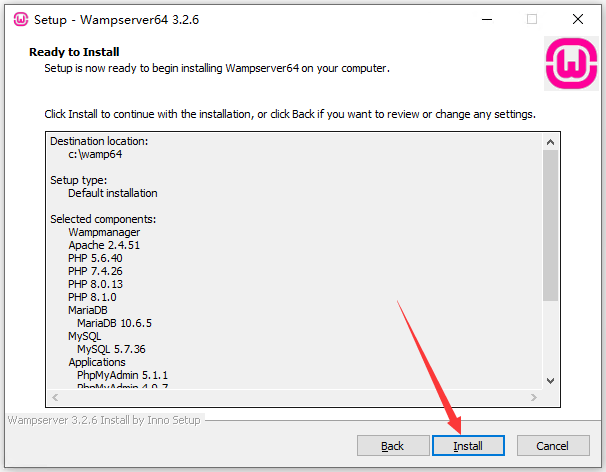
8,点击【是】。
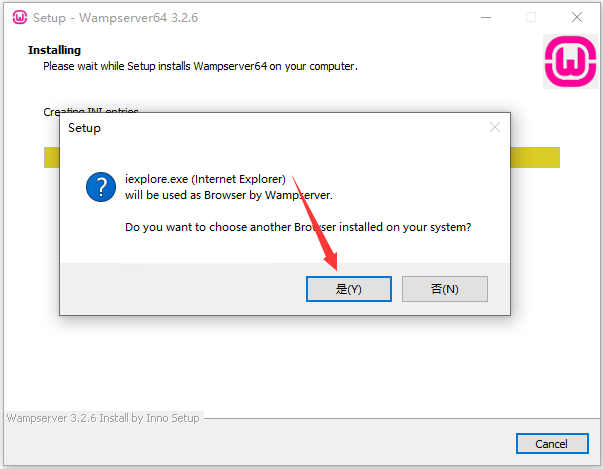
9,点击【打开】。
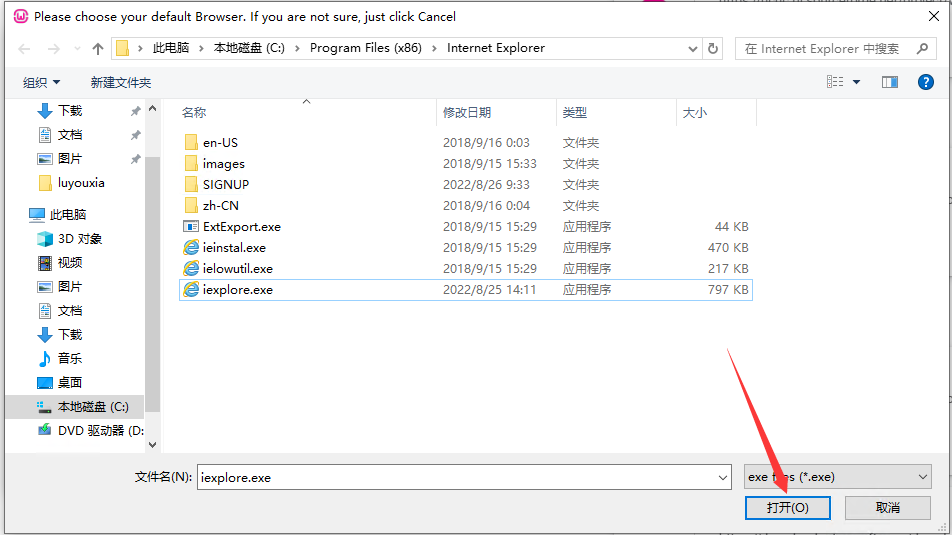
10,点击【是】。
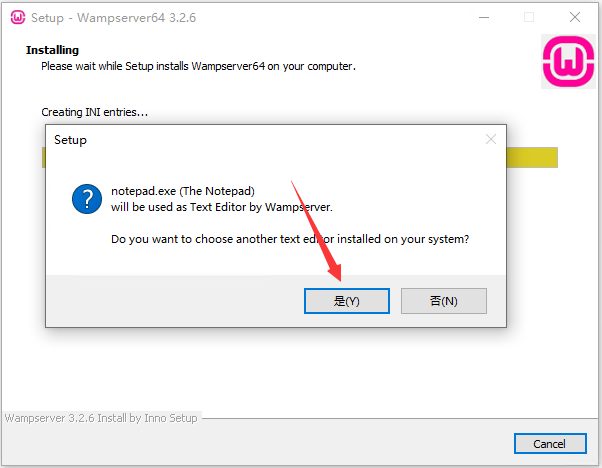
11,点击【打开】。
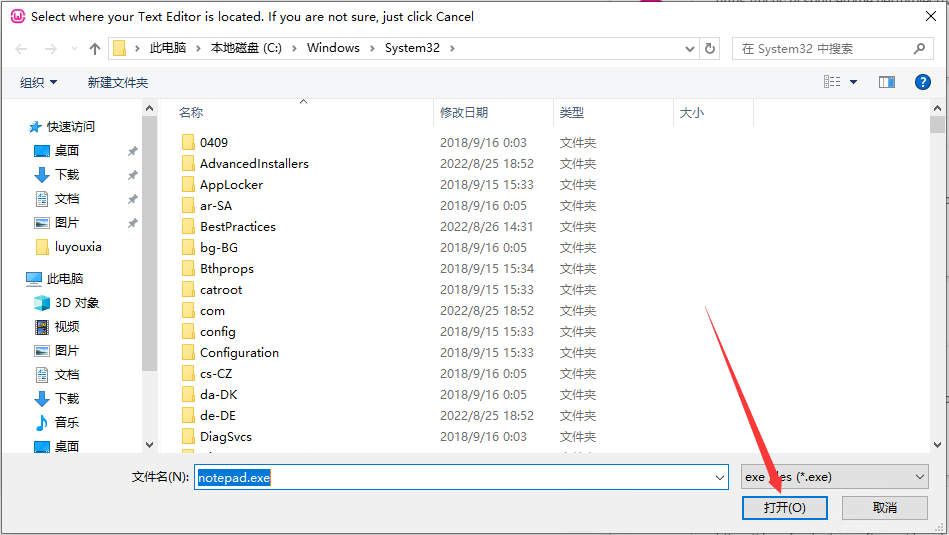
12,如果在安装的过程中出现以下两种提示,说明电脑中缺少了某个版本的 VC 运行库,要先下载安装微软 VC++ 可再发行组件包。如果没有提示就忽略这条。
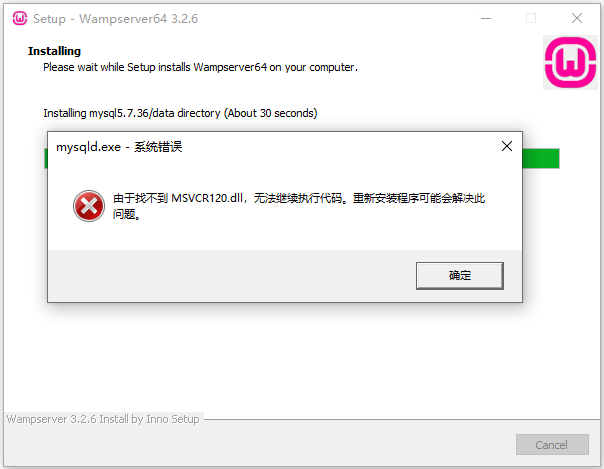
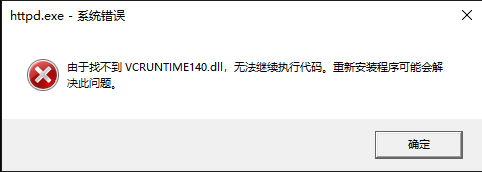
13,如果缺少了微软 VC++ 可再发行组件包,点击进入官网下载界面进行下载,如下图,下面的截图是需要下载安装的版本,一般来说下面几种版本都要下载,直接点击下载就可以了,注意x86,x64都需要下载,下载后直接点击程序安装,安装非常的简单,一键安装!
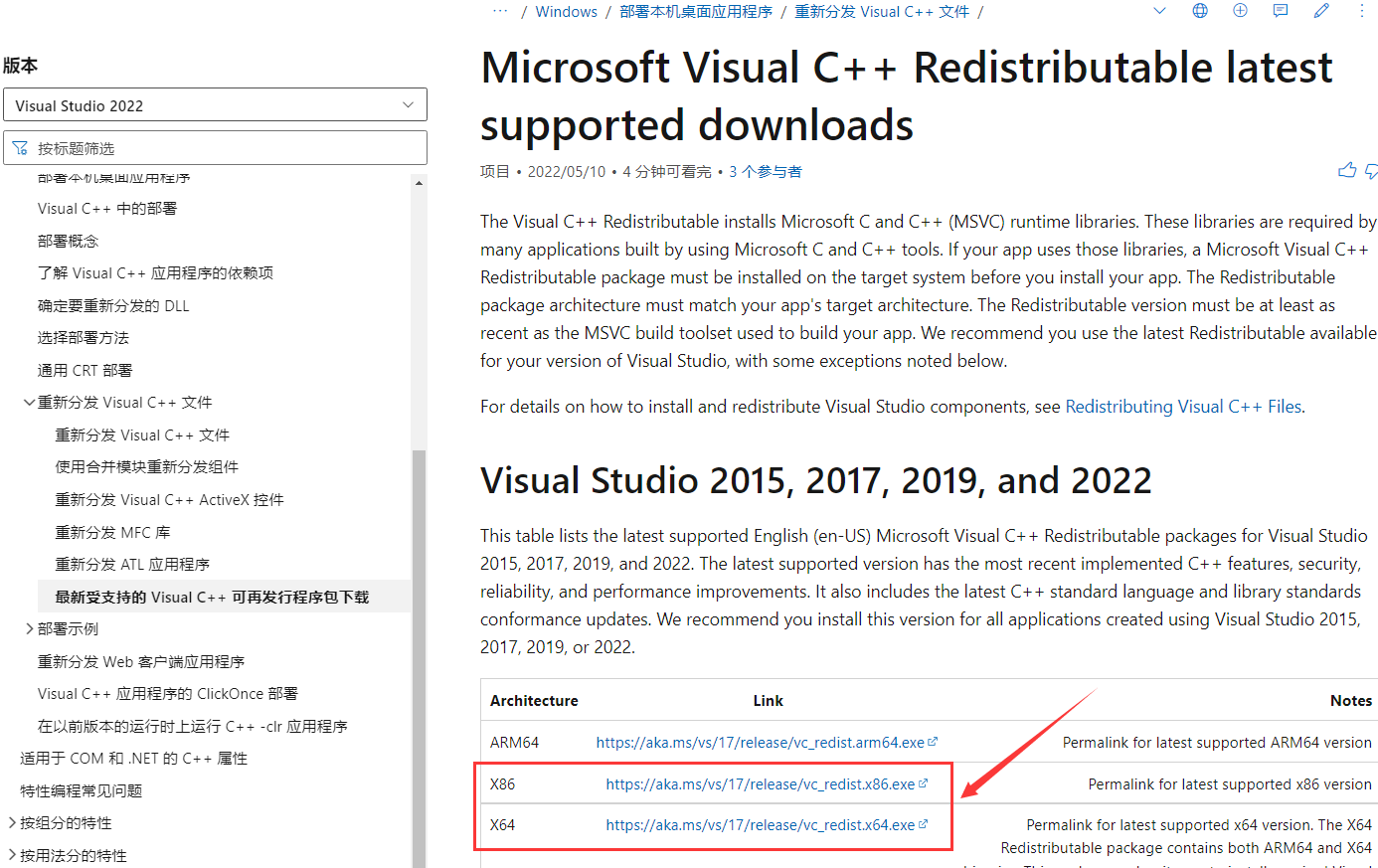
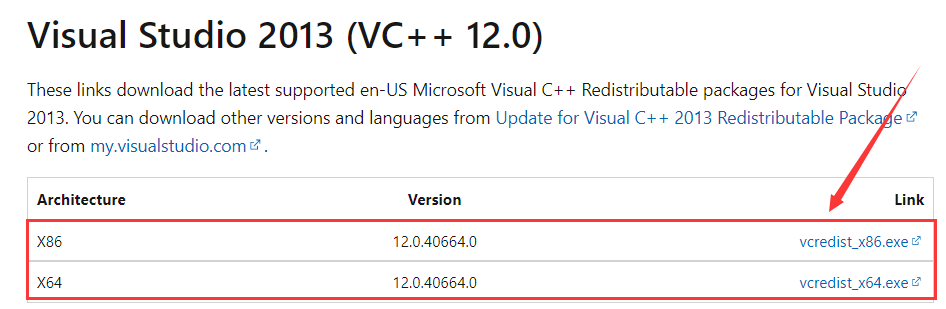
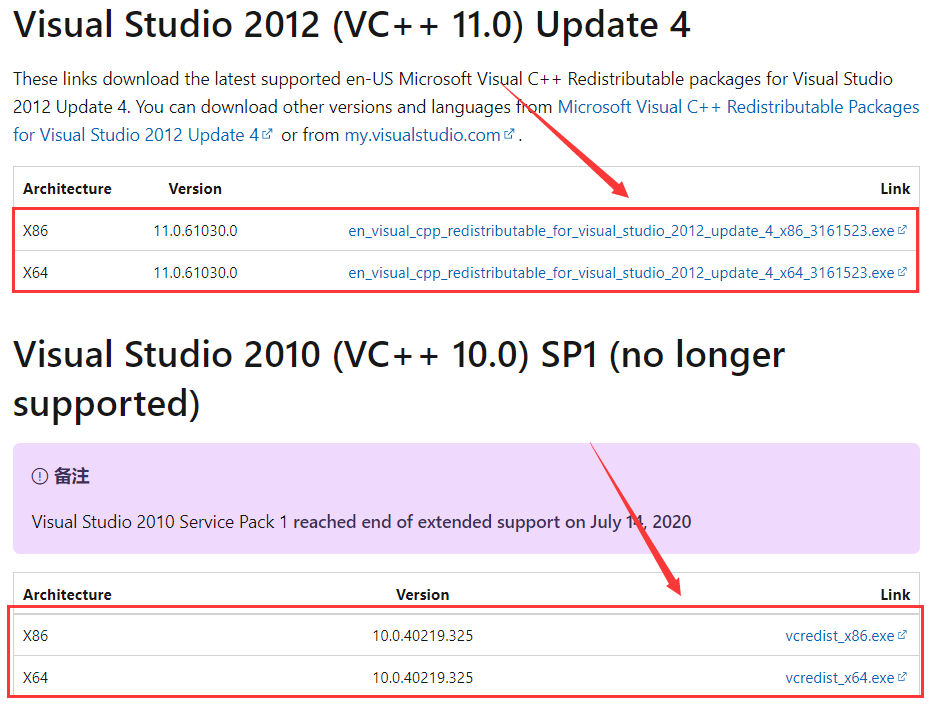
14,安装好微软 VC++ 可再发行组件包后,再重新点击安装,跟上面的步骤一样,然后到这里点击【Next】。
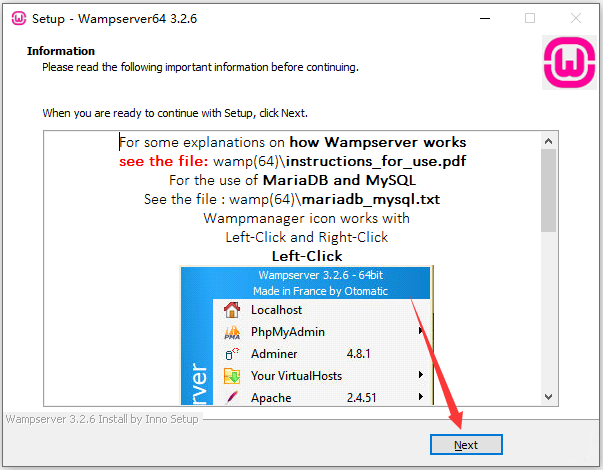
15,点击【Finish】,安装到这里就结束了!
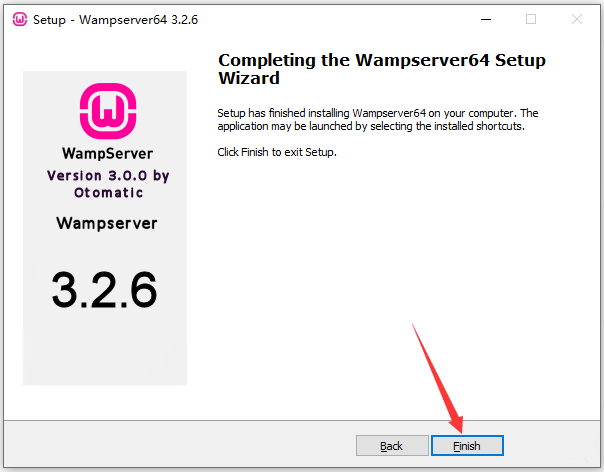
16,安装后,电脑的右下角会出现一个 Wamp 的程序图标,如下图,如果图标是绿色的就代表启动成功了!注意:如果电脑的 IIS 是在开启中,需要先关闭(因为同属 HTTP 服务,可能会占用 80 端口),Wamp 才能正常运行。
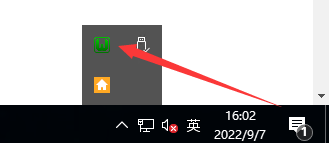
17,在网页浏览器中输入 localhost 打开显示以下界面就代表正常运行了!
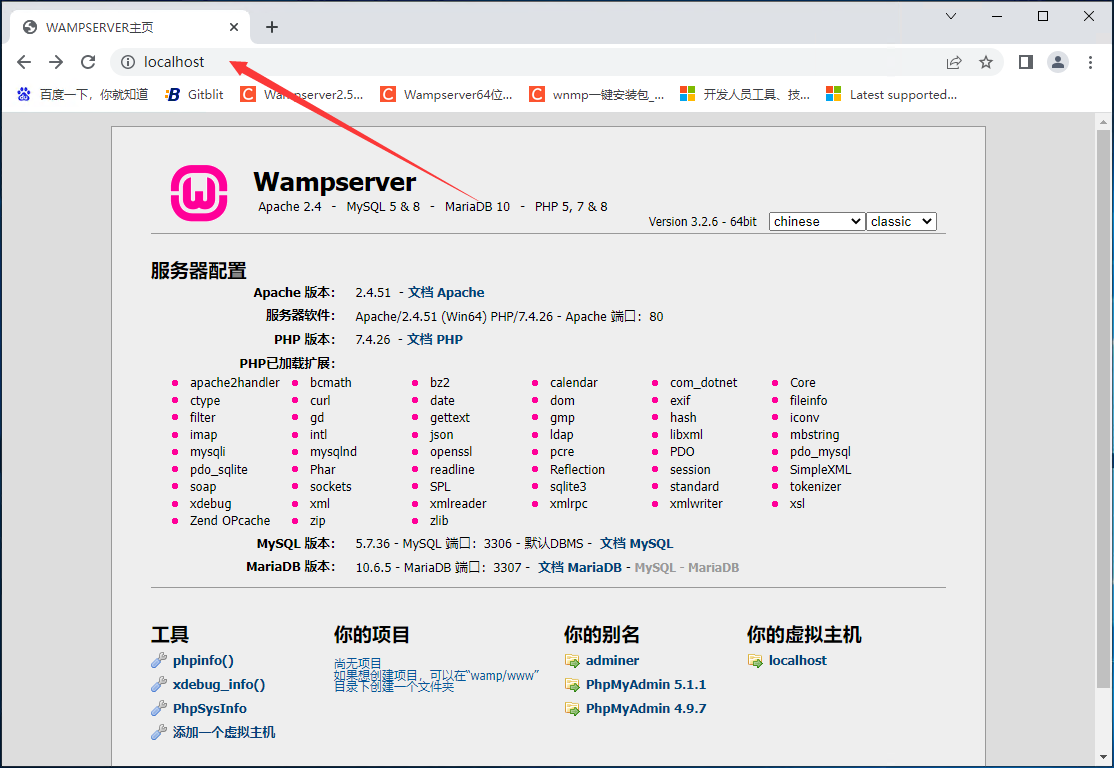
二,安装路由侠
三,路由侠映射
1,打开安装好的路由侠客户端,登录账号密码,没有账号的先去官网注册,注册戳我,登录后选择【内网映射】服务。
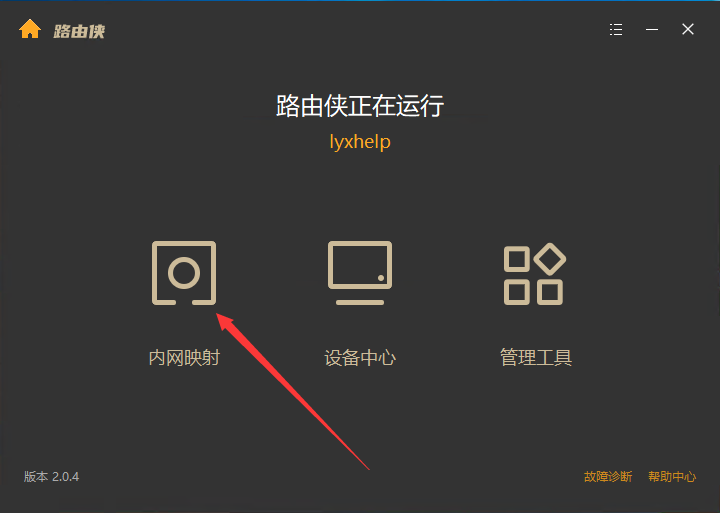
2,点击【添加映射】。
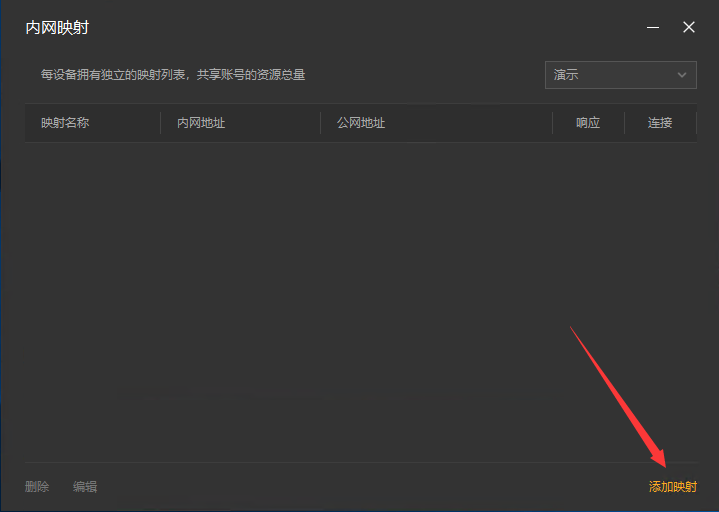
3,在应用场景界面,选择【网站应用】,点击【开始创建】。
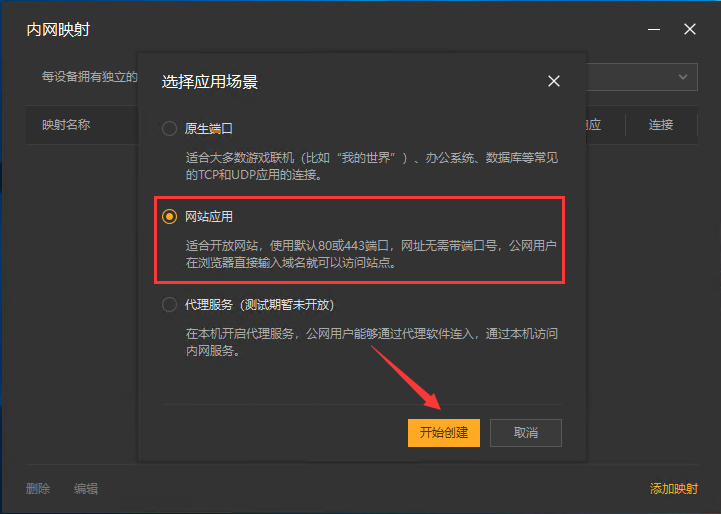
4,在创建映射界面下滑到内网地址位置,在内网端口填写默认的端口80,点击【创建】。

5,这里看到已经创建好了一个公网地址了,选中公网地址,点击鼠标右键复制地址。
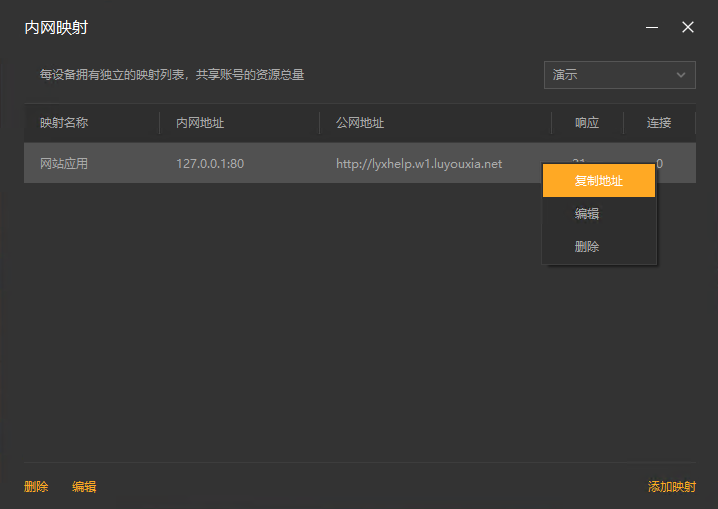
四,外网访问
在外网电脑的浏览器粘贴从路由侠客户端复制的公网地址,看到下图就代表访问成功了!
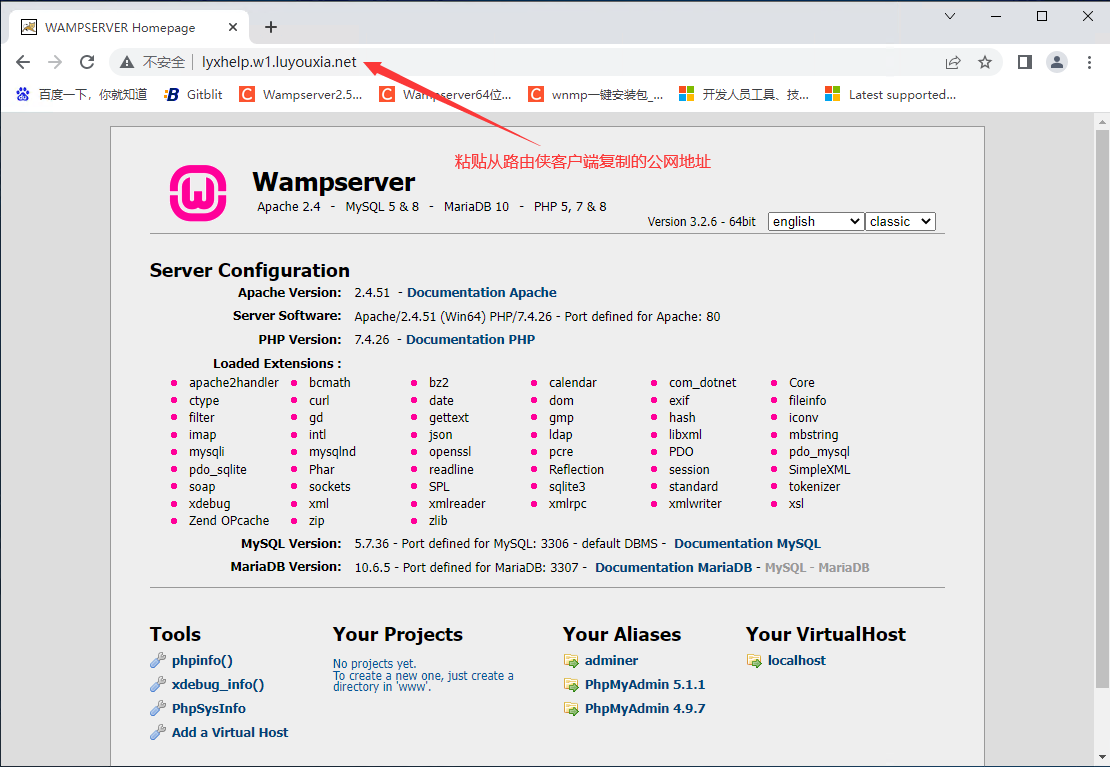
以上就是在局域网内安装 WampServer 服务以及利用路由侠的内网穿透平台实现外网访问 WampServer 服务的全部教程了,如果想要对路由侠有更多的了解,可以进官网详细了解,路由侠官网地址:v2.luyouxia.com